Hogyan lehet csökkenteni az asztalon lévő ikonokat (vagy növelni őket)
- 4100
- 813
- Katona Géza
Általában azt a kérdést, hogy hogyan lehet csökkenteni az asztali jelvényeket, a felhasználók felteszik az asztali jelvényeket, akikben ők maguk hirtelen növekedtek ok nélkül. Bár vannak más lehetőségek is - ebben az utasításban megpróbáltam figyelembe venni az összes lehetséges.
Minden módszer, az utóbbi kivételével, egyaránt kapcsolódik a Windows 10, a Windows 8 (8.1) és a Windows 7. Ha hirtelen semmi a következőkből nem tartozik a helyzetbe, kérjük, mondja el a megjegyzésekben, hogy pontosan mi van a jelvényekkel, és megpróbálok segíteni. Figyelem, A Windows 10 esetében külön utasítást javasolok: Hogyan lehet növelni és csökkenteni az asztalon lévő ikonokat, a vezetőben és a Windows 10 Feladatok panelen.
Csökkentjük az ikonokat, miután méretük spontán növekedett (vagy fordítva)
A Windows 10, 8 -ban.1 és Windows 7 Van egy kombináció, amely lehetővé teszi, hogy önkényesen megváltoztassa az asztalon lévő címkék méretét. Ennek a kombinációnak az a sajátossága, hogy „véletlenül megnyomható”, és még azt sem érti, hogy mi történt pontosan, és miért vált hirtelen nagy vagy kicsi jelvények.
Ez a kombináció - A CTRL kulcs tartása És Az egérkerék forgása növekedés érdekében vagy lefelé A csökkenéshez. Próbálja ki (a művelet során az asztalnak aktívnak kell lennie, kattintson a bal egér gombjával) - leggyakrabban a probléma ebben a helyzetben van.
Hogyan lehet megváltoztatni az asztali asztal méretét Windows 10 - Videó
Állítsa be a megfelelő képernyőfelbontást
A második lehetséges opció, ha nem rendezheti az ikonok méretét, a monitor képernyő helytelenül telepített felbontása. Ebben az esetben nem csak a jelvények, hanem az összes többi Windows elem általában abszurd megjelenésű.
Egyszerűen rögzített:
- Kattintson a jobb egérgombbal az asztalon lévő üres helyen, és válassza ki a „Képernyőfelbontás” elemet. Figyelem: A Windows 10 -ben ez másképp történik: Hogyan lehet megváltoztatni a Windows 10 képernyő felbontását.
- Állítsa be a helyes felbontást (általában éppen ellenkezőleg, „ajánlott” - a legjobb telepíteni, mert megfelel a monitor fizikai felbontásának).
Megjegyzés: Ha csak korlátozott engedélykészlete van a választáshoz, és az összes kicsi (nem felel meg a monitor jellemzőinek), akkor tetszik, hogy a videokártya -illesztőprogramok telepítéséhez szükséges.
Ugyanakkor kiderülhet, hogy a helyes felbontás telepítése után minden túl kicsi lett (például ha nagy a nagy felbontású mérete). A probléma megoldásához használhatja a "A szöveg és más elemek méretének megváltoztatása" elemet ugyanazon a párbeszédpanelen, ahol a felbontás megváltozott (a Windows 8 -ban.1 és 8). A Windows 7 -ben ezt az elemet "Többé -kevésbé szöveg készítése és más elemek készítése". És a képernyőn lévő ikonok méretének növeléséhez használja a már említett Ctrl + egérkereket.
Az ikonok növelésének és csökkentésének másik módja
Ha a Windows 7 -et használja, és ugyanakkor van egy klasszikus témája (egyébként segít kissé felgyorsítani egy nagyon gyenge számítógépet), akkor külön -külön beállíthatja a szinte bármilyen elem méretét, beleértve az asztalon lévő ikonokat is.
Ehhez használja a következő műveletek sorrendjét:
- Kattintson a jobb egér gombra a semmiből, majd kattintson a "Képernyőfelbontás" elemre.
- A megnyitó ablakban válassza a "Tegye többé -kevésbé a szöveg és más elemek készítése" lehetőséget.
- A menü bal oldalán válassza a "Színséma megváltoztatása" lehetőséget.
- A megjelenő ablakban kattintson a "Egyéb" gombra
- Állítsa be a kívánt méreteket a kívánt elemekhez. Például válassza ki az "ikon" elemet, és állítsa be annak méretét pixelekbe.
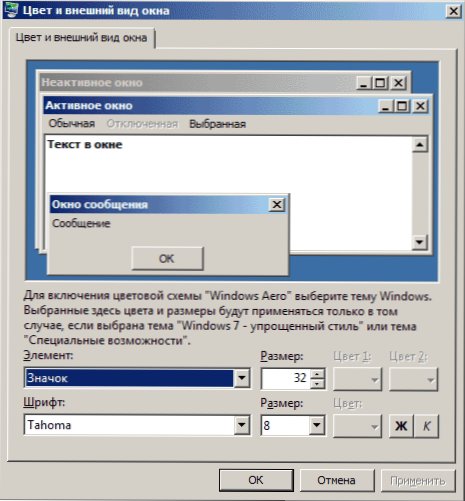
A végrehajtott változtatások alkalmazása után megkapja azt, amit beállított. Bár azt hiszem, a Windows OS modern verzióiban az utolsó módszer bárki számára hasznos lesz.

